O Twitter agora permite criar timelines personalizadas, e reunir, em um só lugar, tuítes sobre um mesmo assunto. Acompanhe o tutorial do TechTudo e veja o que fazer para usar esse poderoso recurso que permite a curadoria de conteúdo no microblog pelos próprios usuários.
Passo 1. Se você ainda não tem, baixe o TweetDeck no TechTudo Downloads;
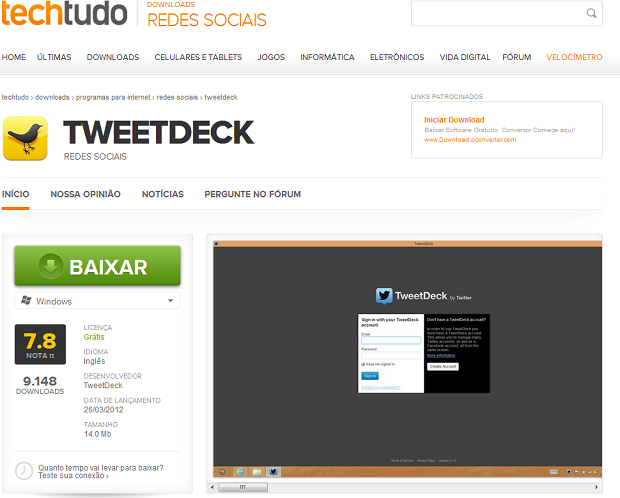
Baixando o TweetDeck no TechTudo Downloads (Foto: Reprodução/Edivaldo Brito)
Passo 2. Clique no ícone “+”, localizado no lado esquerdo, para adicionar uma nova coluna;
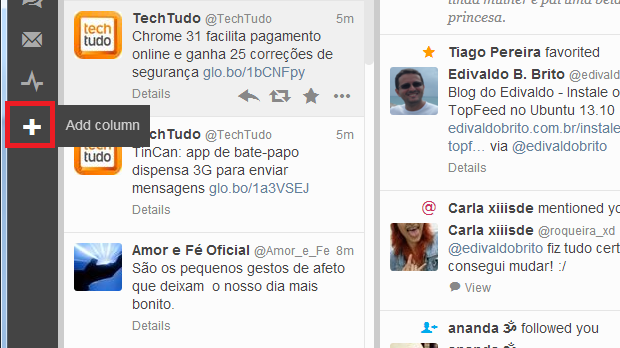
Iniciando a criação de uma coluna no TweetDeck (Foto: Reprodução/Edivaldo Brito)
Passo 3. Na janela que aparece, clique no item “Custom timeline”;

Selecionando a opção "Custom timeline" (Foto: Reprodução/Edivaldo Brito)
Passo 4. Na próxima tela, clique em “Create custom timeline”, no canto superior esquerdo;
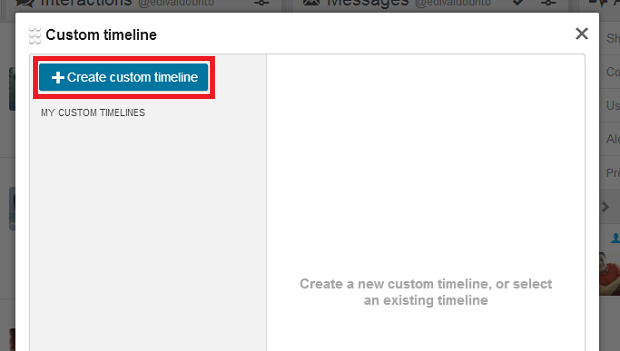
Criando uma nova timeline personalizada (Foto: Reprodução/Edivaldo Brito)
Passo 5. Aparecerá uma nova coluna em branco no lado direto da tela. Preencha o título na caixa que fica no topo da coluna para dar nome ao seu histórico de tuítes personalizado;
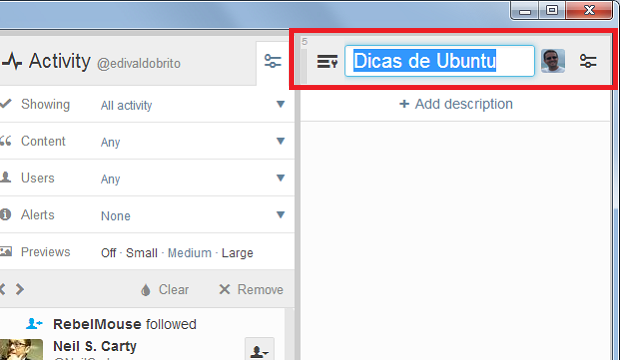
Colocando um titulo na timeline personalizada (Foto: Reprodução/Edivaldo Brito)
Passo 6. Clique no link “+ Add decription” para colocar uma descrição da timeline. Observe que ao contrário de um tuíte de 140 caracteres, a descrição pode ser de até 160 caracteres. Quando terminar, clique no ícone verde para confirmar a edição;
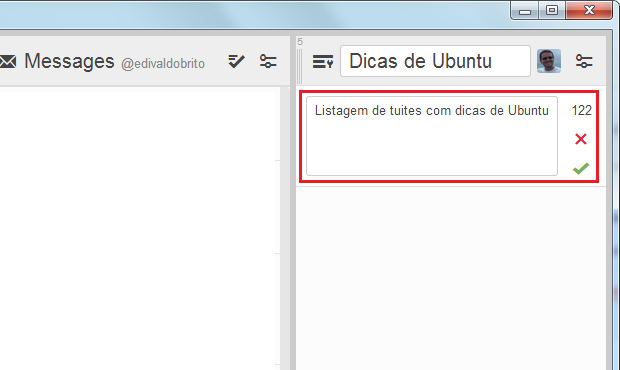
Colocando uma descrição na timeline personalizada (Foto: Reprodução/Edivaldo Brito)
Passo 7. Para preencher sua timeline, posicione o mouse sobre o pequeno ícone que se parece com uma cruz com setas nas pontas - no canto inferior, do lado direito do tuíte.
Clique nele e segure para arrastar o tuíte para a coluna da timeline personalizada. Repita o processo para todos os tuites que desejar;
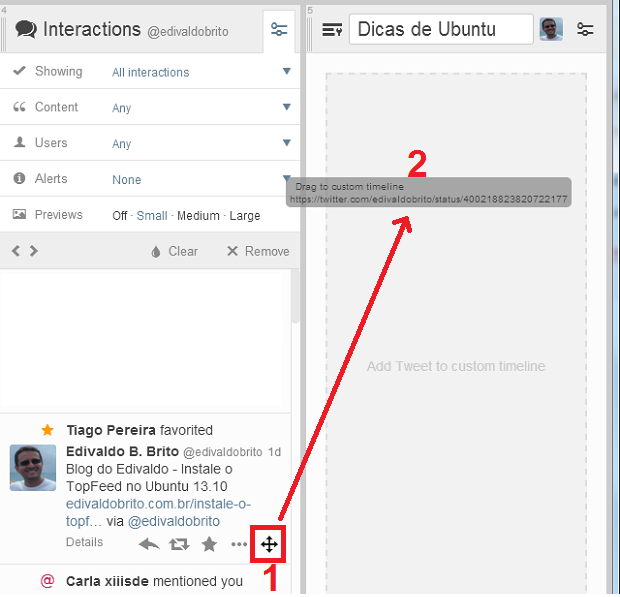
Arrastando tuites para a timeline personalizada (Foto: Reprodução/Edivaldo Brito)
Passo 8. Você também pode adicionar os tweets clicando no ícone “mais” (…) sobre o tuíte de um usuário dentro TweetDeck. Com isso, será aberto um menu drop-down, onde você deverá escolher a opção “Add to custom timeline…”. Depois de escolher essa opção, aparecerá uma tela com a listagem das timelines. Marque a que deseja usar e o tuíte irá para ela. Assim como no passo anterior, repita o processo para todos os tuítes que desejar;
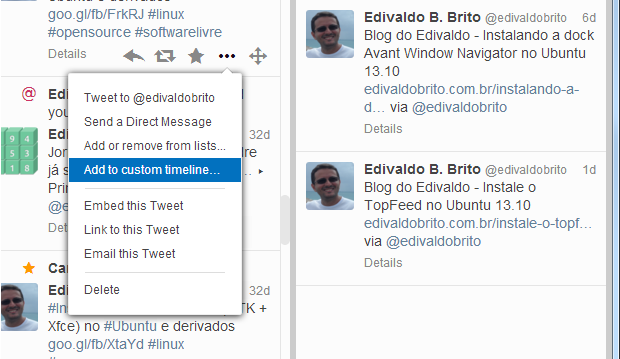
Adicionando tuites na timeline personalizada via menu (Foto: Reprodução/Edivaldo Brito)
Passo 9. Depois que a timeline estiver preenchida, você já pode compartilhar com seus amigos, para fazer isso, clique na pequena aba à direita do título do histórico de tuítes e, em seguida, clique na opção “share”. Será aberto um menu com as opções de compartilhamento;
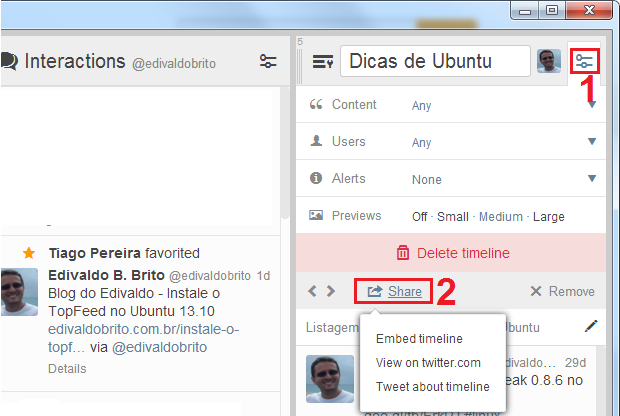
Acessando o menu de opções de compartilhamento da timeline personalizada (Foto: Reprodução/Edivaldo Brito)
Passo 10. Se quiser incorporar o post a um site, clique em “Embed timeline”. Será aberta uma nova janela onde você pode fazer pequenas mudanças para a linha do tempo, como mudar a cor do link ou cor de fundo para os tuítes. Uma vez que você configurar tudo do jeito que você quer, clique em “Create Widget”. Aparecerá algumas linhas de código abaixo de todos os tuítes em seu hitórico personalizado. Copie o código e cole-o em seu blog ou site;
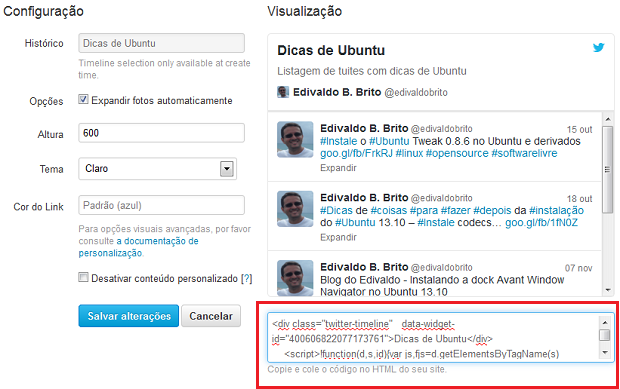
Gerando o código para inserir a timeline personalizada em um site (Foto: Reprodução/Edivaldo Brito)
Passo 11. Se quiser ver como a timeline ficou, selecione a opção “View on twitter.com”;
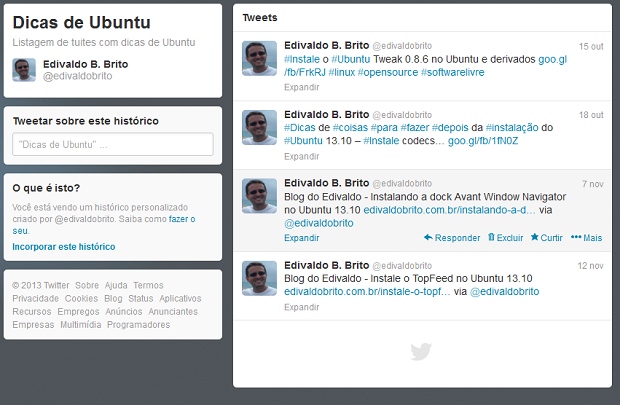
Visualizando a timeline personalizada no Twitter (Foto: Reprodução/Edivaldo Brito)
Passo 12. Se preferir, você pode clicar na opção ‘Tweet about timeline” e postar um tuíte anunciando a timeline para seus seguidores no microblog. Na post estará o endereço da timeline personalizada para que eles possam acessá-la, sempre que quiserem;
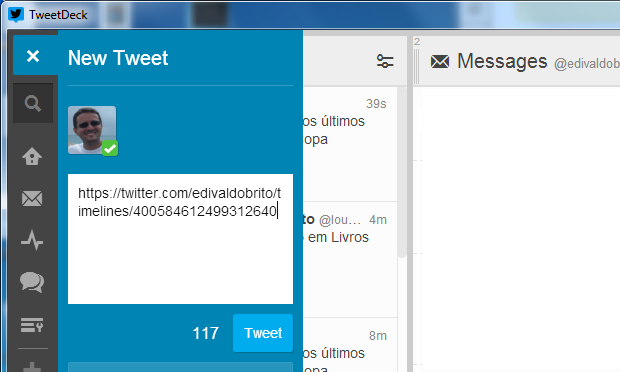
Tuitando a timeline personalizada (Foto: Reprodução/Edivaldo Brito)
Pronto! Agora você já pode criar suas timelines personalizadas com tuítes temáticos.
Como colocar emoticons nos comentários do Instagram e Twitter? Descubra no Fórum TechTudo!
Até o próximo Melhor do Planeta
Fonte: http://www.techtudo.com.br/dicas-e-tutoriais/noticia/2013/11/como-criar-uma-timeline-de-twitter-personalizada-com-o-tweetdeck.html

Nenhum comentário:
Postar um comentário